
时间:2020-11-14 01:17:50 来源:www.win10xitong.com 作者:win10
当我们在遇到win10怎么使用Compact命令减少硬盘空间占用的情况的时候该如何处理呢?遇到win10怎么使用Compact命令减少硬盘空间占用这种情况的网友其实不在少数,很多网友都遇到了,那能不能解决呢?肯定时可以解决win10怎么使用Compact命令减少硬盘空间占用的问题,今天小编按照这个步骤就处理好了:1、右键开始按钮,点击“命令提示符(管理员)”打开;2、在命令提示符窗口输入命令compact /compactos:always,按回车键开启Compact压缩就轻而易举的解决好了。篇幅有限,下面我们就继续来看看win10怎么使用Compact命令减少硬盘空间占用的完全处理法子。
小编推荐下载:win10纯净版
Win10使用Compact,减少硬盘空间占用;
1.右键单击开始按钮,然后单击“命令提示符(管理员)”将其打开;
2.在命令提示窗口中输入命令Compact/Compact OS :总是,按回车键开始压缩;
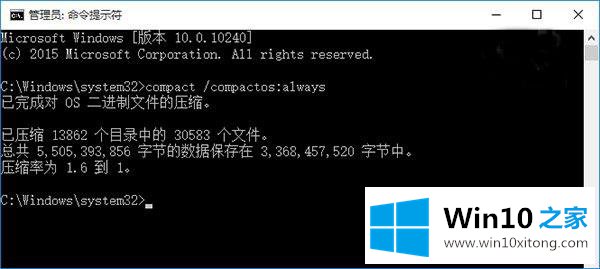
3.压缩完成后,右击c盘选择属性,我们看到2G的硬盘空间被压缩了;
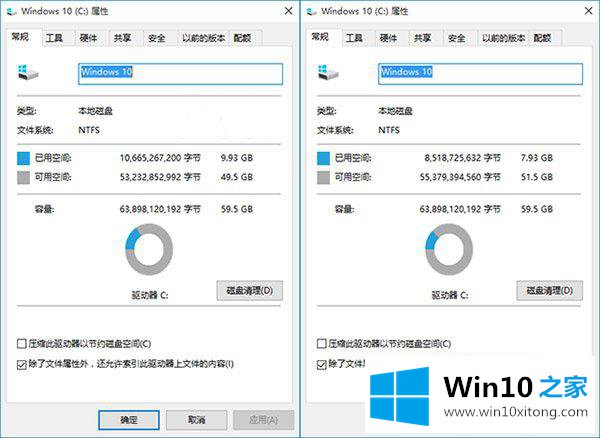
4.如果要关闭压缩,请在命令提示符窗口中执行命令compact /compactos:never。
使用Compact压缩技术不会影响系统的运行,但是在机械硬盘上容易产生难以整理的碎片,适合在固态硬盘上使用。Win10使用Compact命令减少硬盘空间占用的方法在这里分享。如果你感兴趣,你可以学习。
相关阅读:
win10系统如何关闭自动维护减少硬盘丢失
win10系统任务管理器100%磁盘占用率解决方案
好了,上面就给大家讲得非常详细的关于win10怎么使用Compact命令减少硬盘空间占用的完全处理法子了,获得更多win系统相关教程,可以继续关注本站。